- втори пилот Той е интегриран в Windows 11 и се извиква с клавишни комбинации като Alt + Space или ⊞ + C.
- Приложението може да се управлява от „Настройки“ или с правила (AppLocker, CSP и GPO) в корпоративните настройки.
- За акаунти в Entra, Copilot Chat наследява контроли за сигурност и съответствие (EDP).
- Също така е достъпно в уеб версия, macOS, iOS/iPadOS и Android с унифициран вход.
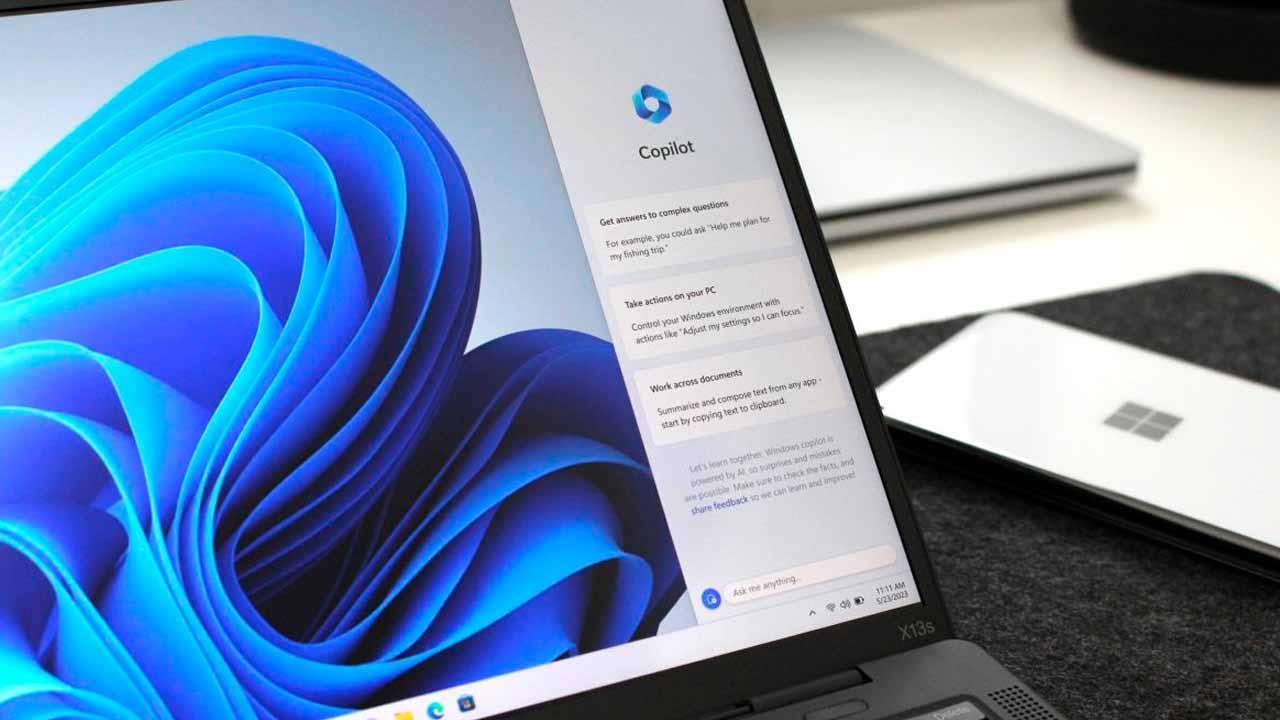
Копилотът вече е ключов елемент В Windows 11: Вграден изкуствен интелект, който ви помага да настройвате системата си, да разрешавате проблеми и да ускорявате задачите, без да прекъсвате работния си процес. Той е предварително инсталиран на много нови компютри, а когато не е, можете лесно да го получите от Microsoft Store или да получите достъп до чата в мрежата.
Това ръководство събира всичко необходимо, за да го настроите и активирате и да го използвате с преки пътища, глас и контекст на устройството, както и да обхващате професионални сценарии с акаунти на Microsoft, опции за деинсталиране, администраторски правила и поведението на хардуерния ключ Copilot. Ако идвате от предишни компилации или програмите Insider, ще намерите и полезни бележки за последните промени и тяхното време на въвеждане.
Какво е Copilot в Windows 11 и къде се появява?
На последните компютри с Windows 11, Приложението Copilot обикновено е вече инсталирано. и е закачен към лентата на задачите или е наличен в менюто „Старт“. Ако не го виждате, можете да потърсите „Copilot“ в „Старт“ или да го изтеглите безплатно от Microsoft Store. Когато го отворите, влезте с личния си акаунт в Microsoft, за да го отключите. История на чата, създаване на изображения, по-дълги разговори и гласово взаимодействие.
По дизайн, Copilot в Windows споделя повечето функции с copilot.com, въпреки че има значителни разлики в операционната система. Приложението добавя специфични за Windows функции, като например клавишни комбинации, бърз преглед и възможности, които използват контекста на устройството, за да ви дават отговори, съобразени с вашите настройки.
Наличност, изисквания и бележки за Windows Insider
При първоначалното си внедряване, до Тестването на Copilot изискваше да сте Windows Insider, започвайки с Dev Channel (Windows 23493 компилация 11). Това изискване беше облекчено с времеи днес приложението Обикновено се предлага с ново оборудване или може да се получи от магазина.Някои по-стари устройства обаче зависят от прозореца за разпространение и графика на техния дистрибутор, за да получат приложението или активирането.
Ако сте се преместили в ранните етапи, бихте могли регистрирайте се за програмата Windows Insider и изберете Dev канала, за да получавате съвместими компилации: отворете Настройки > Windows Update > Програма Windows Insider, влезте с вашия Microsoft акаунт, изберете Dev канала и след това Проверете за актуализации. След това системата изтегли съвместима компилация (от 23493) и разрешено е да се активира Copilot.
Имаше дори алтернативен метод за опит за принудително активиране в ранните етапи: изпълнение C:/Windows/explorer.exe «microsoft-edge:///?ux=copilot&tcp=1&source=taskbar»Този маршрут не винаги работеше и зависи от състоянието на внедряването, поради което се смяташе за еднократен и негарантиран ресурс.
Клавишни комбинации и бърз преглед
Един от най-удобните начини за извикване на Copilot е клавишна комбинацияВ приложението Windows Copilot можете да отворите компактен изглед, като натиснете Alt + интервалТова е опростена версия на интерфейса, която ви позволява да въвеждате заявка, без да превключвате между приложения.
Ако предпочитате, Windows 11 също разпознава Клавиш Windows ⊞ + C за да стартирате Copilot изживяването. Освен това можете икона за закрепване към лентата на задачите от Настройки, за да го имате винаги под ръка с едно щракване.
За да деактивирате или активирате отново Комбинация от Alt + интервал В приложението Copilot отидете в „Настройки на акаунта“ и използвайте опцията „Отваряне на Copilot с клавишната комбинация Alt + интервал“. Това е прост превключвател, който можете да превключвате, когато е необходимо.
Говорете с Копилот: Натиснете, за да говорите
Функцията Натиснете, за да говорите позволява ви да взаимодействате с Copilot чрез глас, без да излизате от режима си. Натиснете и задръжте Alt + интервал поне 2 секунди и ще видите микрофона на екрана, когато е готов; освободете, за да изпратите или продължите според настройките си.
За да прекратите гласов разговор, можете да докоснете Esc или натиснете X до микрофона. Ако не разпознае глас в продължение на няколко секунди, Copilot автоматично затваря слушането и иконата изчезва от екрана, за да се избегнат разсейвания.
От настройките на приложението можете да контролирате това поведение: в Профил > Настройки Включете или изключете „Задръжте Alt + интервал, за да говорите бързо с Copilot“. И ако ви е по-удобно, променете режима на Акаунт > Настройки > Как да разговаряте с Copilot за да превключвате между „Натисни, за да говориш“ и „Натисни и задръж, за да говориш“.
Контекст на устройството и практическа помощ
Copilot в Windows може да използва контекст на устройството да ви дадем отговори, съобразени с вашата система. Например, ако попитате „Как да настроя Bluetooth слушалки на моя компютър?“, ще получите специфични инструкции за вашата версия на Windows, минимизиране на стъпките и съмненията.
В допълнение към отговарянето на въпроси, Copilot може стартиране на приложения, заснемане на екрана, ще ви водят през корекции или ще ви помогнат да коригирате често срещани грешки. Ако не знаете откъде да започнете, ще видите предложения в интерфейса с примери за често срещани задачи, които можете да изследвате със собствено темпо.
Как да закачите Copilot към лентата на задачите
Ако не го виждате, можете активирайте иконата в лентата на задачите с няколко прости стъпки. Отидете на Начало ⊞ > Настройки ⚙ (или натиснете ⊞ + I), въведете Персонализация, след като в Лента на задачитеи използвайте превключвателя втори пилот да го оставите в „Активирано“.
По този начин ще имате незабавен достъп до приложението без да запомняте клавишните комбинации, което е полезно, ако често превключвате между мишка и клавиатура или ако споделяте компютъра си с други хора.
Инсталиране, влизане и деинсталиране на Copilot в Windows
В Windows 11, ако не е предварително инсталиран, можете Вземете Copilot безплатно от Microsoft StoreСлед инсталирането влезте с личния си акаунт в Microsoft, за да имате достъп до история, глас, изображения и по-дълги сесии.
Ако някога имате нужда премахнете приложението, в Windows 11 отворете Настройки > Приложения > Инсталирани приложения, потърсете „Copilot“, докоснете три точки до името и изберете деинсталиранеВ Windows 10 пътят е Настройки > Приложения, намерете „Copilot“ и деинсталирайте.
ИТ администраторите, управляващи множество екипи, също могат премахнете Copilot с PowerShellТрябва да идентифицирате пакета и след това да го деинсталирате от конзола с повишени права:
# Obtener el nombre completo del paquete de la app Copilot
$packageFullName = Get-AppxPackage -Name "Microsoft.Copilot" | Select-Object -ExpandProperty PackageFullName
# Quitar la app Copilot
Remove-AppxPackage -Package $packageFullName
Copilot на macOS, iOS/iPadOS, Android и браузър
Същото изживяване с изкуствен интелект е налично и в copilot.com от всеки съвременен браузър, където можете да влезете с акаунт в Microsoft, Apple ID или акаунт в Google. Това ви дава достъп до историята на чата, генериране на изображения и глас също от мрежата.
В macOS можете да инсталирате приложението от Apple App StoreИзисква macOS 14.0 или по-нова версия и Mac с чип Apple M1 или по-нов. В момента се предлага в САЩ, Обединеното кралство и Канадаи ще бъде пуснато в употреба на повече пазари.
En iPhone (IOS 16 или по-висока възраст) и iPad (iPadOS 16 или по-нова версия) можете да инсталирате Copilot от App StoreВ Android е в Google Play Store и работи на телефони, таблети с Android и дори Chromebook.
Някои функции на Copilot се появяват и в Microsoft 365, Microsoft Edge и приложения за съобщения като WhatsApp, GroupMe, Линия o Viber, което го прави лесен за използване, където и да работите или общувате.
Какво можете да правите с Copilot ежедневно?
Изкуственият интелект се интегрира с вашите навици: той предлага персонализирана помощ тъй като разбира вашия работен контекст, история и предпочитания. По този начин отговорите са по-подходящи и можете спестете време в повтарящи се задачи.
Работи особено добре с приложения за Windows като Снимки или боя, разширявайки творческите си възможности и подобрявайки резултатите от търсенията по-интелигентен въз основа на вашите интереси.
Ако предоставите разрешения, можете да ви помогне с имейли и календар, управлявайте срещи или обобщавайте ключови моменти, действайки като личен асистент в системата. Чатът ви позволява също така да отстраняване на често срещани проблеми от компютъра, като ви води стъпка по стъпка.
Microsoft посочва, че дори предоставянето на разрешения, поверителността е приоритетМожете да преглеждате и отменяте разрешенията по всяко време, като същевременно запазвате контрол над данните и потребителското изживяване.
Версии: безплатни и платени
Ако искате повече мощност във вашата продуктивна среда, Microsoft предлага... премиум версия (Microsoft 365 Copilot) за 22 евро на потребител, с подобрения в производителността и приоритетен достъп до GPT‑4 и GPT‑4 Turbo, особено полезен в Word, Excel, Outlook, PowerPoint и OneNote.
За да започнете безплатно, винаги можете да използвате Безплатната версияCopilot в мрежата и приложенията (Windows, macOS, iPadOS, Android) за генериране на изображения, текстове и разговорни търсения, използвайки GPT‑4/Turbo в по-ограничени обстоятелства.
Професионални среди: Вход в Microsoft, сигурност и Microsoft 365 Copilot Chat
От септември 2024 г., за сметки професионални или образователни (Microsoft Enter), интерфейсът е преработен, за да се подобри сигурността, поверителността и съответствието. Microsoft 365 Copilot Chat е налично без допълнително заплащане и се показва в опростен интерфейс, насочен към работа и образование.
Така нареченият защита на корпоративните данни (EDP) разширява до Copilot Chat ангажиментите и контролите съгласно Условията за продукта и Допълнението за защита на данните. На практика, въпроси и отговори наследяват същите стандарти за сигурност и съответствие, на които клиентите на Microsoft 365 се доверяват широко.
На новите устройства, където влизате с Entra акаунти, приложението Microsoft 365 Copilot може да бъде закотвен към лентата на задачите. Ако Microsoft 365 Copilot е лицензиран, достъпът до Чат на Microsoft 365 Copilot Обикновено се показва закачен в това приложение и до бутона „Начало“.
Лицензираните потребители могат Превключване между чат, закотвен в мрежата, и чат, базиран на работаНелицензираните потребители могат да изберат да закачат Copilot Chat за по-лесен достъп, въз основа на политиката, определена от администраторите в Административен център на Microsoft 365.
Как да премахнете или предотвратите инсталирането на приложението Copilot (бизнес)
Потребителите могат да деинсталират Потребителско приложение Copilot от Настройки > Приложения > Инсталирани приложения (Windows 11) или Настройки > Приложения (Windows 10), като изберете менюто с три точки и след това деинсталиране.
Ако сте ИТ администратор и искате да предотвратяване на инсталирането, използвайте AppLocker вместо старата политика TurnOffWindowsCopilot (подлежаща на отхвърляне). В политиката AppLocker добавете правило за Редактор с тези данни: Издател: CN=MICROSOFT CORPORATION, O=MICROSOFT CORPORATION, L=REDMOND, S=WASHINGTON, C=USИме на пакета: MICROSOFT.COPILOTВерсия: * (и по-късно). Това блокира бъдещи инсталации и предотвратява стартирането на приложението ако вече е било налице.
За да премахнете съществуващото приложение чрез писменост, можете да използвате Команда PowerShell показано по-горе. Този път е полезен за автоматизиране на премахването на множество компютри от отдалечена задача или система за управление.
Физическият ключ на Copilot: промени, настройки и правила
В Windows 11, опитът на Хардуерен ключ на Copilot е оптимизиран за потребители и фирми. В търговска среда, натискането му вече отваря светлинно предупреждение за бърз достъп до Microsoft 365 Copilot, без да ви отклонява от работния процес. Можете да го разширите до пълното приложение, когато имате нужда от повече функции.
Тази промяна започна да се разгръща с опционалната актуализация от май 2025 г. и отговаря на заявките на клиентите да се предотврати стартирането по подразбиране на потребителско изживяване от ключа на управлявани устройства. Администраторите могат конфигуриране или преназначаване на ключа чрез групови правила или CSP.
За крайните потребители има Протокол за конфигурация което директно отваря настройката за преназначаване на ключа: ms-settings:personalization-textinput-copilot-hardwarekeyСлед като влезете, ще видите опцията „Персонализиране на клавиша Copilot на клавиатурата“ с опции като търсене, персонализирана или конкретно приложение, ако вече е зададено.
Да го свържеш с Microsoft 365 Copilot, изберете „Персонализирано“ и изберете приложението от селектора на приложения. Ако не се появи, преинсталирайте приложението от Microsoft Store. Можете също да го присвоите на друго приложение. подписано MSIX приложение; ако не се появи в селектора, доставчикът трябва да се регистрира com.microsoft.windows.copilotkeyprovider в манифеста като доставчик на ключа Copilot.
Ако управлявате автопаркове, можете да зададете приложението за дестинация на ключа, използвайки CSP и GPO. Маршрутите, които трябва да знаете, са: CSP: ./User/Vendor/MSFT/Policy/Config/WindowsAI/SetCopilotHardwareKey; и Групова политикаКонфигурация на потребителя > Административни шаблони > Компоненти на Windows > Copilot > Задаване на хардуерен ключ на Copilot.
Страстен писател за света на байтовете и технологиите като цяло. Обичам да споделям знанията си чрез писане и това е, което ще направя в този блог, ще ви покажа всички най-интересни неща за джаджи, софтуер, хардуер, технологични тенденции и много други. Моята цел е да ви помогна да се ориентирате в дигиталния свят по лесен и забавен начин.